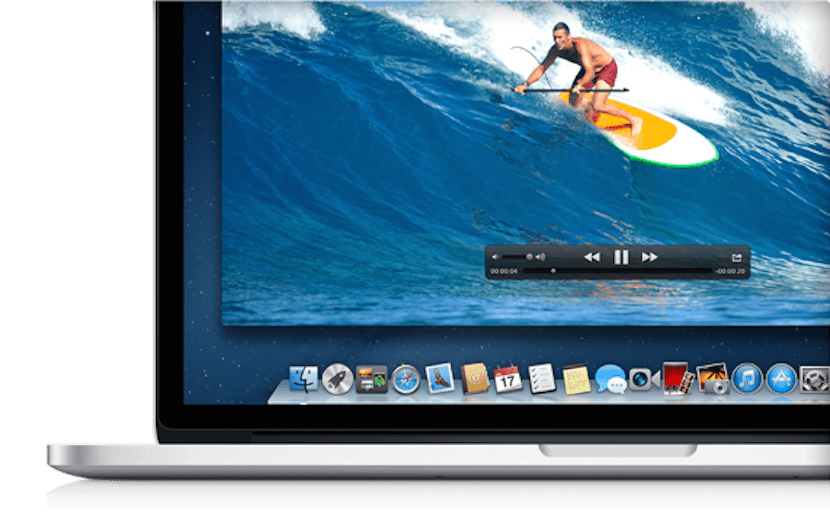
ओएस एक्स के लिए कई विकल्प हैं जब हम वीडियो बनाने के लिए अपनी स्क्रीन रिकॉर्ड करना चाहते हैं या मॉनिटर पर प्रदर्शित होने वाली किसी चीज़ का एक ट्यूटोरियल, लेकिन बहुत से लोग अनजान हैं या कभी भी एक मूल एप्लिकेशन का उपयोग नहीं किया है जो हमारे लिए काम करेगा जब हम चाहते हैं रिकॉर्डिंग बनाओ, यह कोई और नहीं है क्विकटाइम प्लेयर ही.
पिछले अप्रैल में मेरे सहयोगी पेड्रो रोडस ने एक दिलचस्प ट्यूटोरियल बनाया कि हम कैसे कर सकते हैं OSX में रिकॉर्ड लगता है QuickTime के साथ और आज हम देखेंगे lसबसे आसान, सरल और सबसे कुशल विकल्प तीसरे पक्ष के अनुप्रयोगों की आवश्यकता के बिना, क्विक के साथ हमारी स्क्रीन को रिकॉर्ड या कैप्चर करने के लिए, जो दूसरी तरफ हमारे लिए भी बहुत दिलचस्प है।
ठीक है, कहा जा रहा है कि, हम केवल कार्रवाई कर सकते हैं और रिकॉर्डिंग शुरू कर सकते हैं या अपने मैक की स्क्रीन को कैप्चर कर सकते हैं। एक बार यह चल रहा है, पर क्लिक करें संग्रह और नई स्क्रीन रिकॉर्डिंग:
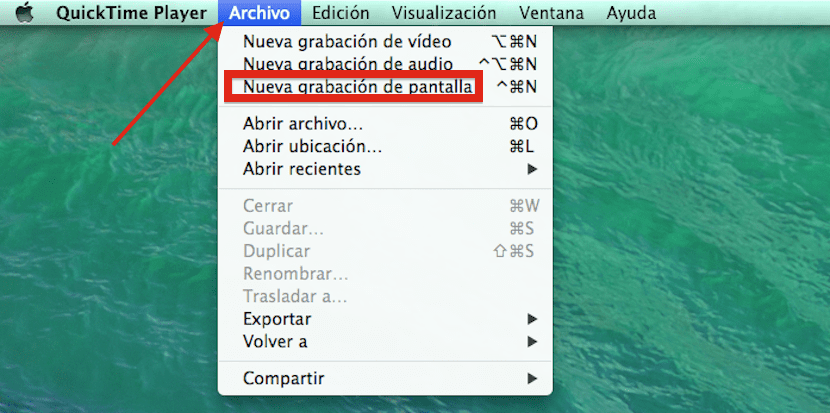
अब हमारे पास केवल है लाल बटन और फिर स्क्रीन पर कहीं भी दबाएं क्विकटाइम हमारे मैक पर जो कुछ भी हम कर रहे हैं उसकी रिकॉर्डिंग के साथ शुरू होगा। कुछ को ध्यान में रखना है कि अगर हमें बाहरी माइक्रोफोन की आवश्यकता नहीं है, तो हम इसे निष्क्रिय कर सकते हैं और फिर उसी टूल के साथ 'बंद' पर संबंधित स्पष्टीकरण रिकॉर्ड कर सकते हैं, माउस क्लिक दिखाने के लिए विकल्प को सक्रिय या बंद करने के अलावा।
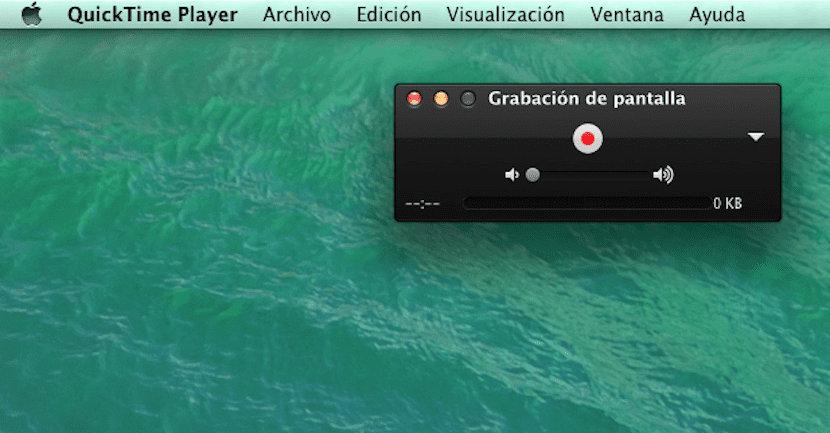


पैरा रिकॉर्डिंग बंद करें हमें बस उस बटन पर क्लिक करना है जो दाहिने मेनू बार पर रहता है और फिर हमें केवल फ़ाइल का नाम बदलना होगा और इसे फ़ोल्डर में या जहाँ हम चाहते हैं उसे सहेजना होगा।
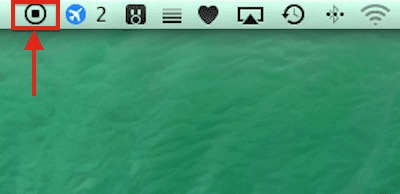
और त्यार!
यह बहुत अच्छा और सरल है, लेकिन मुझे नहीं पता कि यह एक साथ ध्वनि रिकॉर्ड क्यों नहीं होने देता है और आपको एक बाहरी ऐप का उपयोग करना होगा।
अच्छा जुआन कार्लोस एमएम, अगर ध्वनि रिकॉर्ड की जाती है, तो दोस्त, क्या आपके पास माइक्रोफ़ोन टैब में सक्रिय है?
सादर
मुझे पोस्ट बहुत पसंद है। मैंने कुछ नया सीखा है। अभिवादन!